ここでは、好きな文字列でデータの並べ替えをする方法をわかりやすく解説する。エクセルを使って「社員名簿を部署順に並べたい」というように、特殊な条件でデータを並べ替えたい場合は「ユーザー設定リスト」を利用しましょう。独自の項目を登録し、その順番で並べ替えることができます。
別記事はコチラ→【Excel】複数の条件でデータを並び替える | 売上データを2つの条件で並べ替えてみよう
好きな文字列で並べ替えたい!
部署や会社名などの特殊な条件で並べ替える
「社員名簿を部署順に並べたい」というように、特殊な条件でデータを並べ替えたいことがあります。そんなときは「ユーザー設定リスト」を利用しましょう。独自の項目を登録し、その順番で並べ替えることができます。
「データ」タブの「並べ替え」ボタンをクリック。「並べ替え」画面が表示されたら、「列」で項目名(ここでは「部署」)を選択して、「並べ替えのキー」で「セルの値」を選択((1))。次に、「順序」で「ユーザー設定リスト」を選択する((2))。
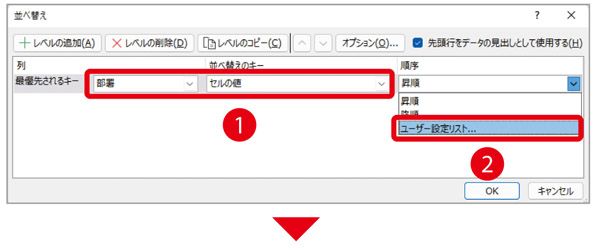
「ユーザー設定リスト」の一覧で「新しいリスト」を選択し((3))、「リストの項目」に並べ替えの条件となる項目を入力する((4))。各項目は[Enter]キーで改行しながら入力しよう。完了したら「OK」をクリック((5))。
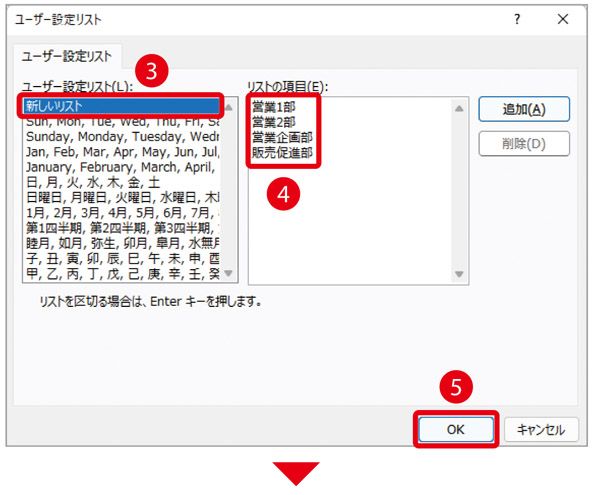
「部署」の列を基準に、「ユーザー設定リスト」で指定した順番に並べ替えられた。
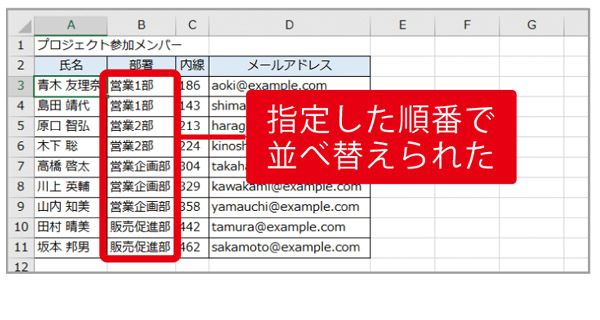
▶ユーザー設定リストは再利用できる
ここで紹介した方法でリストを作成すると「ユーザー設定リスト」の一覧に追加されます。次回以降はわざわざ項目を入力しなくても、一覧から選択するだけで簡単に並べ替えが可能です。
※この記事は『エクセルが2週間で身につく(楽)上達講座』(マキノ出版)に掲載されています。

